¡Buenos días!
¿Cuántas y cuántas veces habréis intentado enviar un archivo de PDF por correo y no habéis podido conseguirlo porque el archivo pesa la vida entera?
Antes de tirar el ordenador por la ventana existen varias cosas que podemos hacer para enviar un archivo pesado:
– Utilizar Wetransfer en lugar de nuestro gestor de correo (quien dice Wetransfer dice cualquier otra plataforma de envío; ésta es la que suelo usar yo siempre). Permite enviar archivos hasta de 10GB de forma gratuita.
– Reducir el peso de archivos PDF:
Existen varios métodos para reducir el tamaño de un archivo PDF, pero hoy os voy a descubrir uno que me ha salvado la vida más de una vez!! Lo único que tiene de malo es que únicamente funciona en MAC.
Investigaré bien las opciones que existen para PC y os contaré qué trucos descubro en el próximo post.
Hasta que encontré este método de reducción probé otros con los que no quedaba contenta ya que siempre reducían muchísimo la calidad de la imagen y de los textos. Uno de esos días en los que no paras de investigar conseguí encontrar este enlace:
https://github.com/joshcarr/Apple-Quartz-Filters
Doy gracias a que existen mentes prodigiosas y altruistas que nos solucionan de esta manera la papeleta, y además, ¡gratis!
Si tenéis un MAC lo único que tenéis que hacer es pinchar sobre el enlace y hacer click en el botón de la derecha a “Download zip” e instalarlos en tu ordenador.
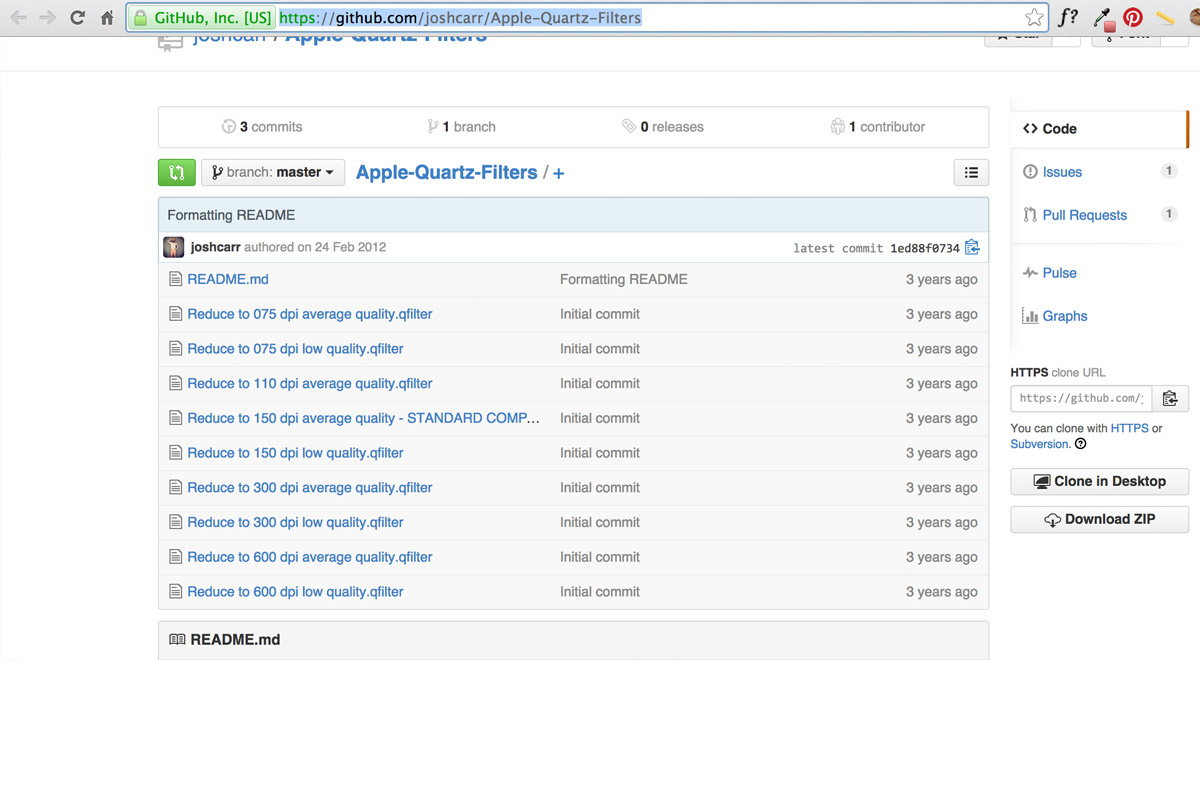
Después abrimos con la vista previa de MAC el PDF en cuestión y hacemos click sobre el menú principal “Archivo” -“Exportar”. En la ventana que se muestra, saldrá el desplegable con el nombre “Filtro Quartz”.
Si ya habéis instalado los filtros saldrán en el desplegable. Yo suelo utilizar el filtro “Reduce to 150 dpi average quality-STANDARD COMPRESSION”
Le damos a guardar y o bien reemplazamos el archivo pesado por el nuevo o lo renombramos para conservar el original.
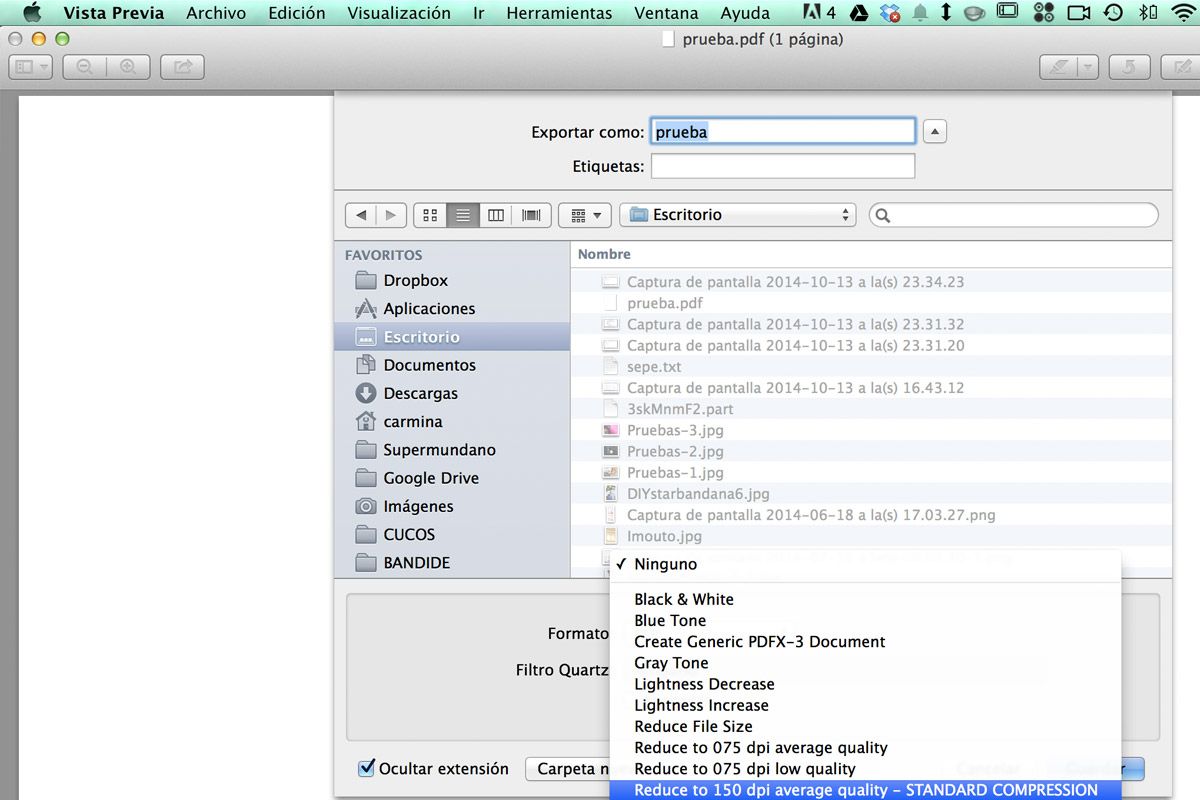
De esta manera veréis como vuestro archivo de PDF se ha reducido drásticamente sin reducir mucho su calidad visualmente.
Para los que trabajamos con archivos muy pesados desde Photoshop o Illustrator, este tipo de soluciones son imprescindibles.
Nunca más temeremos a la hora de enviar un pdf!!
Que tengáis un buen día.






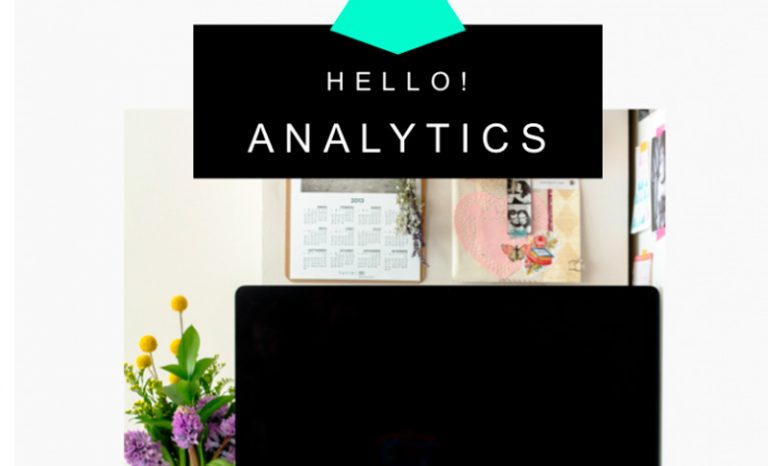
Muchas gracias Carmina!. Vaya ilustraciones más bonitas e ingeniosas. Eres una Crack!… Besos
Mil gracias Blanca!!
Hola… no se puede instalar nada. Todo lo que me aparecen son archivos exec.
Como puedo instalarlo?
Eskerrik asko
Hola Nerea, tienes toda la razón!!! Al escribir el post no recordé que hice un paso previo para que los archivos se instalaran, sólo tienes que copiar los archivos que te has descargado en la carpeta MACINTOSH HD – LIBRARY – FILTERS. Así ya estarán disponibles para su uso! Espero haberte ayudado y disculpa el despiste 😉
Hola Carmina, hecho!!
lo acabo de probar y es una maravilla… Archivos de 18 M los pasa a 600 ks!!
Muchas gracias…
Biennn!!! Desde luego es un súper descubrimiento, yo no daba crédito cuando vi cómo reducía los archivos sin perder mucha calidad a simple vista!
Me alegro mucho que te sea de utilidad!
Que tengas un día genial!